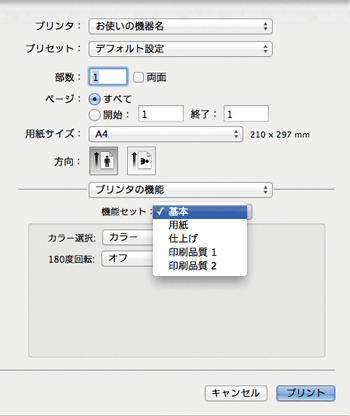Mac OS X用のPostScript 3プリンタードライバーで印刷する方法を説明します。
![]() アプリケーションで文書を作成し、プリンタードライバーのプリント画面を開きます。
アプリケーションで文書を作成し、プリンタードライバーのプリント画面を開きます。
詳しくは、Mac OS Xで設定画面を開くを参照してください。
![]() 以下の項目を設定します。
以下の項目を設定します。
|
![]() ポップアップメニューから[給紙]を選択します。
ポップアップメニューから[給紙]を選択します。
使用するMac OS Xのバージョンによっては、[給紙方法]と表示されます。
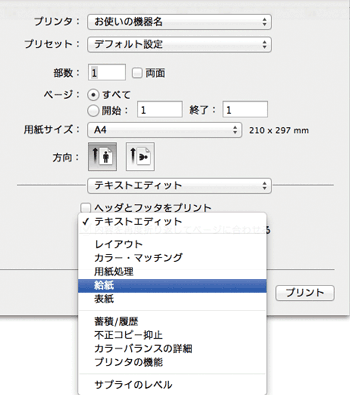
![]() 用紙がセットされている給紙トレイを選択します。
用紙がセットされている給紙トレイを選択します。
[自動選択]を選択したときは、用紙サイズと用紙種類に応じて給紙トレイが自動的に選択されます。プリンタードライバーで指定したサイズの用紙がトレイにセットされていないときは、操作部の設定にしたがって印刷されます。
![]() ポップアップメニューから[プリンタの機能]を選択します。
ポップアップメニューから[プリンタの機能]を選択します。
![]() 「機能セット:」を切り替えて、以下の項目を設定します。
「機能セット:」を切り替えて、以下の項目を設定します。
|
|
![]() その他の印刷の設定を必要に応じて指定します。
その他の印刷の設定を必要に応じて指定します。
プリンタードライバーのメニューから便利な印刷機能を設定できます。詳しくは、便利な印刷機能を参照してください。
![]() 印刷の指示をします。
印刷の指示をします。
![]()
ソートするときは、アプリケーション側のソートの設定を解除してください。